Jak upravit nastavení hovorů na telefonu Android?
Mobilní zařízení Android nabízí mnoho nastavení hovorů. Některé z běžných možností jsou Blokování čísel, Upozornění, Vyzváněcí tóny, Přijímání a ukončování hovorů, Zprávy rychlého odmítnutí, případně Zobrazení hovorů při používání aplikací.
Než budete postupovat dále, zkontrolujte, zda je software vašeho zařízení aktualizován na nejnovější verzi. Podle následujícího postupu, zkontrolujte, zda je software vašeho mobilního zařízení aktuální:
Krok 1. Přejděte do Nastavení > Aktualizace softwaru.
Krok 2. Klepněte na Stáhnout a nainstalovat.
Krok 3. Postupujte podle pokynů na obrazovce.
Neznámá čísla můžete zablokovat v nastavení telefonu tak, že je přidáte do seznamu automatického odmítnutí.
Poznámka: Zatímco většina lidí volí blokování neznámých nebo skrytých čísel, aby omezili obtěžující hovory, můžete tím také zablokovat skutečné volající, kteří skrytí čísla použili ze zcela legitimních důvodů.




Můžete nastavit upozornění na hovor, vyzváněcí tóny, vzor vibrací a tóny klávesnice.
Krok 1. Otevřete aplikaci Telefon > klepněte na Další možnosti (tři svislé tečky) > klepněte na Nastavení.
Krok 2. Klepněte na Upozornění na hovory a vyzváněcí tóny.
Krok 3. Upravte Upozornění na hovor a Vyzváněcí tóny a tóny kláves.

Krok 1. Otevřete aplikaci Telefon > klepněte na Další možnosti (tři svislé tečky) > klepněte na Nastavení.
Krok 2. Klepněte na Přijímání a ukončování hovorů.
Krok 3. Upravte možnosti přijímání a ukončování hovorů.

Při odmítnutí příchozího hovoru můžete odeslat zprávu.
Krok 1. Otevřete aplikaci Telefon > klepněte na Další možnosti (tři svislé tečky) > klepněte na Nastavení.
Krok 2. Klepněte na Rychlé odmítnutí zpráv.
Krok 3. Upravte zprávy rychlého odmítnutí.

Čekající hovor vám umožňuje přijímat upozornění na příchozí hovory během hovoru.




Zařízení můžete za určitých okolností použít k automatickému přesměrování příchozích hovorů.
Chcete-li nastavit přesměrování hovorů, postupujte podle následujících kroků:




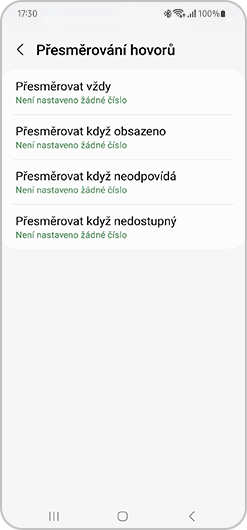

Když někomu voláte, můžete se rozhodnout skrýt svou identifikaci volajícího. Tím zajistíte, že osoba, která přijímá váš hovor, neuvidí vaše telefonní číslo a jméno.
Někteří síťoví operátoři a země neumožňují skrýt své číslo. Pokud jste provedli všechny níže uvedené kroky a vaše číslo se stále zobrazuje, měli byste se u svého mobilního operátora informovat, zda tuto funkci umožňuje.
Upozornění: Při odesílání textových zpráv nebude vaše identifikace volajícího skryta. Uvědomte si také, že mnoho chytrých telefonů má funkci blokování neznámých čísel. Pokud osoba, které voláte, povolila na svém telefonu „Blokovat neznámá čísla“, nebude možné se jí dovolat.





Tato služba pomáhá identifikovat spam a podvodné volající. Používá službu Hiya k zobrazení jmen a profilových obrázků volajících a odesílatelů zpráv, kteří nejsou ve vašich kontaktech.





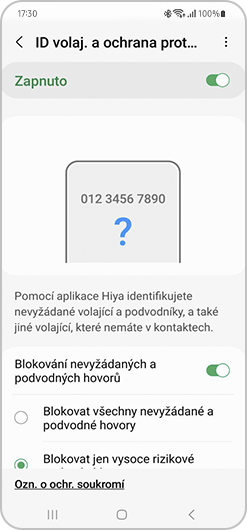


Pokud zaznamenáte neobvyklé chování na mobilech, tabletech nebo nositelných zařízeních Samsung, můžete nám poslat chybové hlášení nebo nám položit otázku v aplikaci Samsung Members. Díky tomu se můžeme blíže podívat na to, co se děje. Údaje jsou anonymizovány a uchovávány pouze po dobu vyšetřování. Další informace o tom, jak odeslat hlášení o chybě najdete zde v sekci o aplikaci Samsung Members.
Děkujeme vám za vaši reakci
Odpovězte prosím na všechny otázky.
